- Pourquoi Doom Eternal continue-t-il de planter ?
- 1. Vérifiez la configuration système requise
- 2. Mettre à jour les pilotes graphiques
- 3. Mettez à jour Windows
- 4. Exécutez le jeu en tant qu’administrateur
- 5. Fermer les tâches en cours d’exécution en arrière-plan
- 6. Définir une priorité élevée dans le Gestionnaire des tâches
- 7. Réinstallez DirectX (le plus récent)
- 8. Désactiver le pare-feu Windows ou le programme antivirus
- 9. Définir des performances élevées dans les options d’alimentation
- 10. Fermez le jeu à partir des applications d’arrière-plan
- 11. Réinstallez Microsoft Visual C++ Runtime
- 12. Effectuez un démarrage propre
- 13. Essayez de désactiver les applications de superposition
- 14. Vérifier l’intégrité des fichiers du jeu sur Steam
- 15. Désactiver l’overclocking CPU ou GPU
- 16. Mettre à jour le jeu Doom Eternal
- Comment vérifier l’intégrité des fichiers du jeu Doom Eternal ?
- Où puis-je trouver les journaux de lancement de Doom Eternal ?
- Pourquoi Doom continue-t-il de planter au démarrage de Windows 10 ?
- Comment réparer le plantage de Doom Eternal au démarrage après le chargement de l’écran ?
- Comment résoudre le problème de faible FPS de Doom Eternal ?
- Pourquoi ne puis-je pas exécuter Doom Eternal ?
- Pourquoi mon jeu Doom n’arrête pas de planter sur Steam ?
- Comment réparer Doom ne fonctionne pas sur Windows 10 ?
- Comment désactiver les options de lancement de Doom ?
- Comment trouver mon dossier d’installation de Doom Eternal ?
- Y aura-t-il un Doom Eternal pour PS5 ?
- Quelle est la forteresse de Doom dans Doom Eternal ?
- Doom Eternal continue-t-il de planter ?
- Comment vérifier si un jeu est installé sur Doom Eternal ?
- Pourquoi Doom Eternal est-il bloqué par des programmes de sécurité ?
Doom Eternal est un jeu vidéo de tir à la première personne développé par id Software et édité par Bethesda Softworks. Il est disponible pour PlayStation 4, Nintendo Switch, Xbox One, Google Stadia, Microsoft Windows, etc. Mais récemment, les performances du jeu ne sont pas à la hauteur. De nombreux joueurs de Doom Eternal signalent que Doom Eternal continue de planter au démarrage et que cela se produit assez fréquemment. Maintenant, si vous rencontrez également le même problème, consultez ce guide de dépannage.
Donc, si vous êtes également l’une des victimes, assurez-vous de suivre ce guide de dépannage pour résoudre complètement le problème. Ici, nous avons partagé quelques solutions de contournement possibles qui devraient vous aider. De nos jours, les jeux PC et même les jeux sur console sont sujets à des plantages de démarrage ou à des problèmes de lancement, ce qui ne se limite pas aux développeurs. Il semble que plusieurs problèmes ou raisons du côté des joueurs peuvent également provoquer le problème de plantage du démarrage.

Pourquoi Doom Eternal continue-t-il de planter ?
Comme nous l’avons déjà mentionné, plusieurs raisons peuvent expliquer le plantage du démarrage ou le non-lancement du jeu. Tels que des problèmes avec la configuration PC incompatible, un pilote graphique obsolète, une version Windows obsolète, une version DirectX obsolète, ou même une version de jeu obsolète, etc. peuvent provoquer de multiples conflits avec le lancement du jeu. Alors que les fichiers de jeu manquants ou corrompus, les applications de superposition, etc. peuvent déclencher de tels problèmes.
De plus, il semble que le lanceur de jeu obsolète, les tâches d’exécution en arrière-plan inutiles, les applications de démarrage, les problèmes de logiciel antivirus ou de sécurité, les problèmes avec les redistribuables Visual C++, etc. peuvent devenir d’autres raisons possibles qui doivent être complètement corrigées. Alors, sans perdre plus de temps, allons-y.
1. Vérifiez la configuration système requise
Assurez-vous que vous disposez de la configuration PC compatible afin que le jeu Doom Eternal fonctionne correctement sans aucun problème.
Annonces
Configuration minimale requise:
- Nécessite un processeur et un système d’exploitation 64 bits
- Système d’exploitation : Windows 7 64 bits / Windows 10 64 bits
- Processeur : Intel Core i5 à 3,3 GHz ou supérieur, ou AMD Ryzen 3 à 3,1 GHz ou supérieur
- Mémoire : 8 Go de RAM
- Graphiques : NVIDIA GeForce GTX 1050Ti (4 Go), GTX 1060 (3 Go), GTX 1650 (4 Go) ou AMD Radeon R9 280 (3 Go), AMD Radeon R9 290 (4 Go), RX 470 (4 Go)
- Réseau : connexion Internet haut débit
- Stockage : 50 Go d’espace disponible
- Remarques supplémentaires : (1080p/60 IPS/Paramètres de faible qualité)
Configuration recommandée:
- Nécessite un processeur et un système d’exploitation 64 bits
- Système d’exploitation : Windows 10 64 bits
- Processeur : Intel Core i7-6700K ou supérieur, ou AMD Ryzen 7 1800X ou supérieur
- Mémoire : 8 Go de RAM
- Graphiques : NVIDIA GeForce GTX 1060 (6 Go), NVIDIA GeForce 970 (4 Go), AMD RX 480 (8 Go)
- Réseau : connexion Internet haut débit
- Stockage : 50 Go d’espace disponible
- Notes supplémentaires : (1080p/60 FPS/Paramètres de haute qualité) – *Sur les cartes NVIDIA GTX 970, la qualité de texture doit être réglée sur Moyenne
2. Mettre à jour les pilotes graphiques
Il est toujours nécessaire de mettre à jour les pilotes graphiques sur votre système Windows pour exécuter tous les programmes en douceur. Pour faire ça:
Annonces
- Clic-droit sur le Le menu Démarrer pour ouvrir le Menu d’accès rapide.
- Cliquer sur Gestionnaire de périphériques de la liste.
- À présent, double-cliquez sur le Prises d’écran catégorie pour développer la liste.
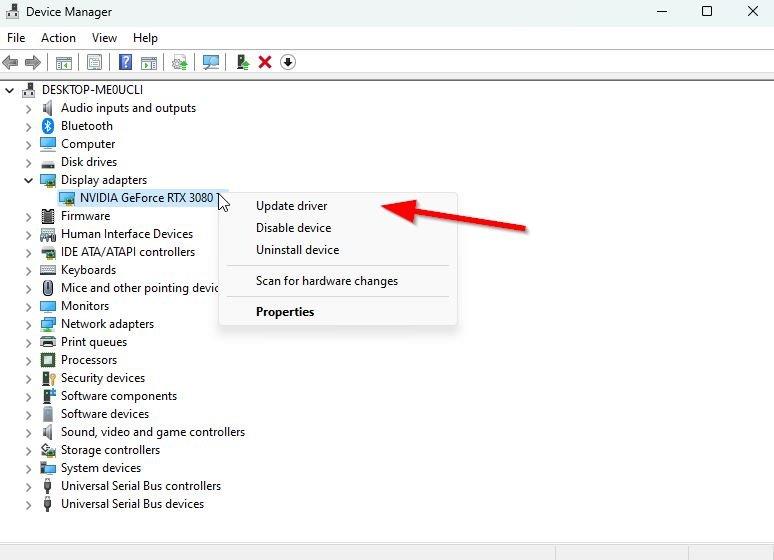
- Alors clic-droit sur le nom de la carte graphique dédiée.
- Sélectionner Mettre à jour le pilote > Choisissez Rechercher automatiquement des pilotes.
- Si une mise à jour est disponible, elle téléchargera et installera automatiquement la dernière version.
- Une fois cela fait, assurez-vous de redémarrer votre ordinateur pour modifier les effets.
Vous pouvez également télécharger manuellement la dernière version du pilote graphique et l’installer directement à partir du site Web officiel du fabricant de votre carte graphique. Les utilisateurs de cartes graphiques Nvidia peuvent mettre à jour l’application GeForce Experience via le site officiel de Nvidia. Pendant ce temps, les utilisateurs de cartes graphiques AMD peuvent visiter le site Web d’AMD pour la même chose.
3. Mettez à jour Windows
La mise à jour de la version du système d’exploitation Windows est toujours essentielle pour les utilisateurs de PC ainsi que pour les joueurs sur PC afin de réduire les problèmes système, les problèmes de compatibilité et les plantages. Pendant ce temps, la dernière version comprend principalement des fonctionnalités supplémentaires, des améliorations, des correctifs de sécurité, etc. Pour faire ça:
Annonces
- Presse Windows + je clés pour ouvrir le Paramètres Windows menu.
- Cliquez ensuite sur Mise à jour et sécurité > Sélectionnez Vérifier les mises à jour sous le Windows Update section.
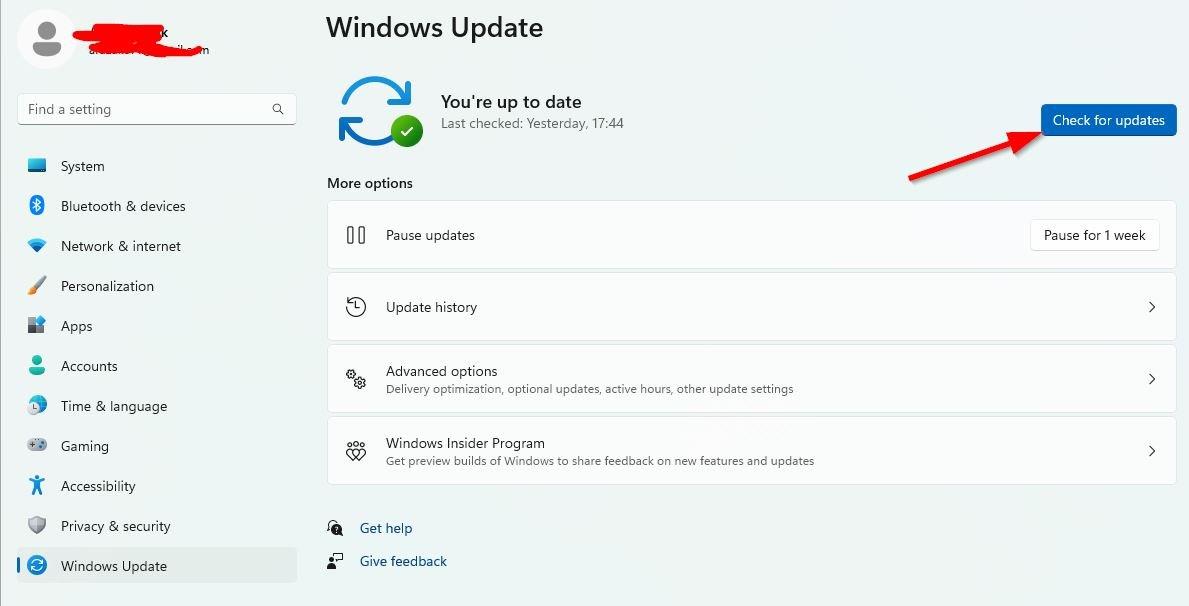
- Si une mise à jour des fonctionnalités est disponible, sélectionnez Télécharger et installer.
- La mise à jour peut prendre un certain temps.
- Une fois cela fait, redémarrez votre ordinateur pour installer la mise à jour.
4. Exécutez le jeu en tant qu’administrateur
Assurez-vous d’exécuter le fichier exe du jeu en tant qu’administrateur pour éviter le contrôle du compte d’utilisateur concernant les problèmes de privilège. Vous devez également exécuter le client Steam en tant qu’administrateur sur votre PC. Pour faire ça:
- Clic-droit sur le Destin éternel fichier de raccourci exe sur votre PC.
- Maintenant, sélectionnez Propriétés > Cliquez sur le Compatibilité languette.
Publicité
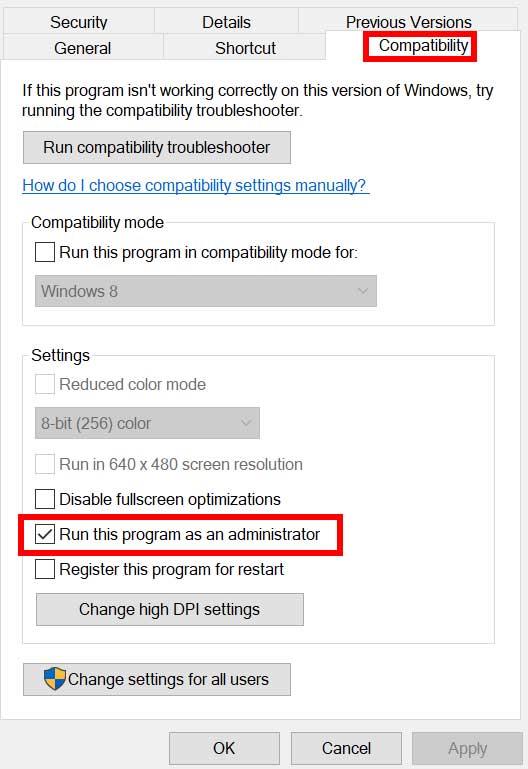
- Assurez-vous de cliquer sur le Exécutez ce programme en tant qu’administrateur case à cocher pour la cocher.
- Cliquer sur Appliquer et sélectionnez D’ACCORD pour enregistrer les modifications.
Assurez-vous également de suivre les mêmes étapes pour le client Steam. Cela devrait vous aider à résoudre le problème Doom Eternal sur votre PC.
5. Fermer les tâches en cours d’exécution en arrière-plan
Les tâches ou programmes inutiles en arrière-plan peuvent consommer beaucoup de ressources système, telles que l’utilisation du processeur ou de la mémoire, ce qui réduit littéralement les performances du système. Par conséquent, les problèmes de plantage, de retard et de chargement au démarrage apparaissent assez souvent. Fermez simplement toutes les tâches inutiles en arrière-plan. Pour faire ça:
- Presse Ctrl + Maj + Échap clés pour ouvrir le Gestionnaire des tâches.

- Maintenant, cliquez sur le Processus > Cliquez pour sélectionner les tâches qui s’exécutent inutilement en arrière-plan et consomment suffisamment de ressources système.
- Cliquer sur Tâche finale pour le fermer un par un.
- Une fois terminé, redémarrez votre système.
Maintenant, vous pouvez vérifier si vous avez corrigé le Doom Eternal Crashing sur votre PC ou non. Sinon, suivez la méthode suivante.
6. Définir une priorité élevée dans le Gestionnaire des tâches
Donnez la priorité à votre jeu dans le segment supérieur via le gestionnaire de tâches pour indiquer à votre système Windows d’exécuter le jeu correctement. Pour faire ça:
- Clic-droit sur le Le menu Démarrer > Sélectionnez Gestionnaire des tâches.
- Clique sur le Processus onglet > Clic-droit sur le Destin éternel tâche de jeu.
- Sélectionner Définir la priorité à Haute.
- Fermez le Gestionnaire des tâches.
- Enfin, lancez le jeu Doom Eternal pour vérifier s’il se bloque sur PC ou non.
7. Réinstallez DirectX (le plus récent)
Vous devriez essayer de réinstaller la dernière version de DirectX à partir du site officiel de Microsoft sur votre PC/ordinateur portable. Il vous suffit de télécharger et d’installer le package d’installation de DirectX et de l’exécuter. Gardez à l’esprit que vous aurez besoin de DirectX 12 ou supérieur pour exécuter correctement le jeu Doom Eternal.
8. Désactiver le pare-feu Windows ou le programme antivirus
Les chances sont suffisamment élevées pour que votre protection pare-feu Windows Defender par défaut ou tout programme antivirus tiers empêche les connexions en cours ou les fichiers de jeu de fonctionner correctement. Assurez-vous donc de désactiver ou de désactiver temporairement la protection en temps réel et la protection par pare-feu. Ensuite, vous devriez essayer de lancer le jeu pour vérifier si le problème de Doom Eternal Crashing sur PC a été résolu ou non. Pour faire ça:
- Clique sur le Le menu Démarrer > Tapez pare-feu.
- Sélectionner Pare-feu Windows Defender à partir du résultat de la recherche.
- Maintenant, cliquez sur Activer ou désactiver le pare-feu Windows Defender du volet de gauche.
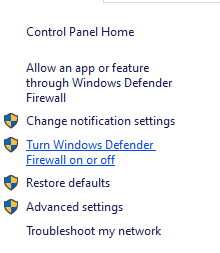
- Une nouvelle page s’ouvrira > Sélectionnez le Désactiver le pare-feu Windows Defender (non recommandé) option pour les deux Paramètres de réseau privé et public.

- Une fois sélectionné, cliquez sur D’ACCORD pour enregistrer les modifications.
- Enfin, redémarrez votre ordinateur.
De même, vous devez également désactiver la protection de sécurité Windows. Suivez simplement les étapes ci-dessous :
- Presse Windows + je clés pour ouvrir le Paramètres Windows menu.
- Cliquer sur Mise à jour et sécurité > Cliquez sur Sécurité Windows du volet de gauche.
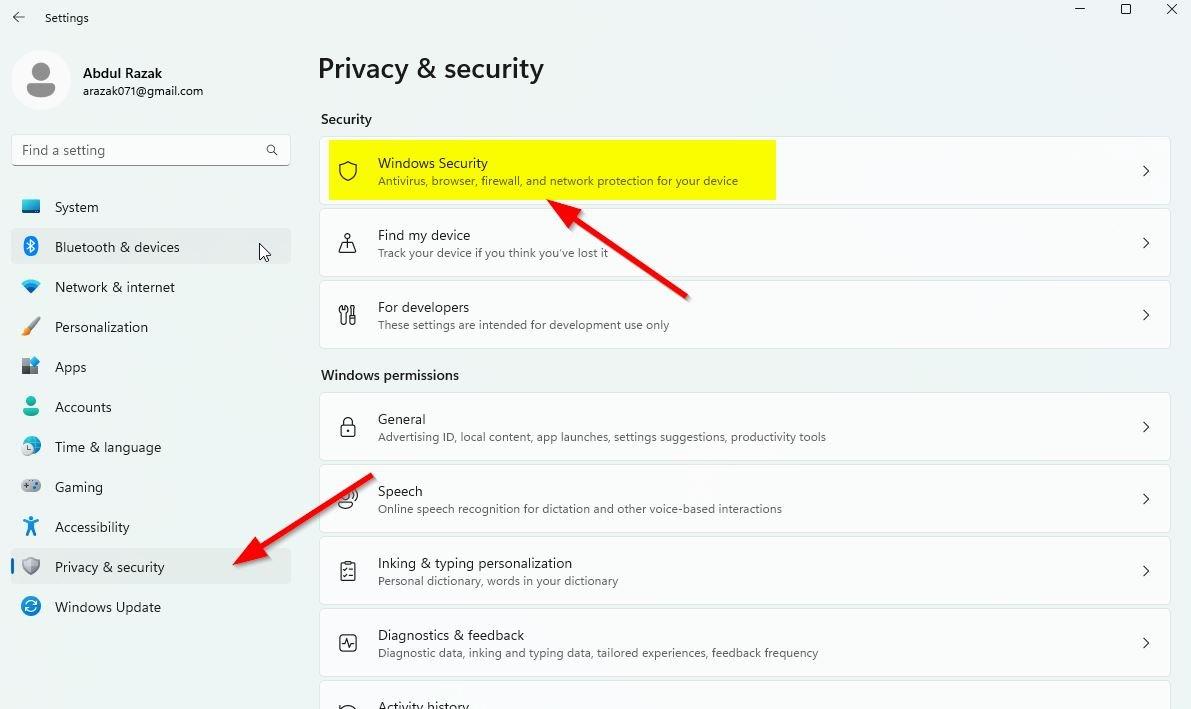
- Maintenant, cliquez sur le Ouvrez la sécurité Windows bouton.
- Aller à Protection contre les virus et les menaces > Cliquez sur Gérer les paramètres.
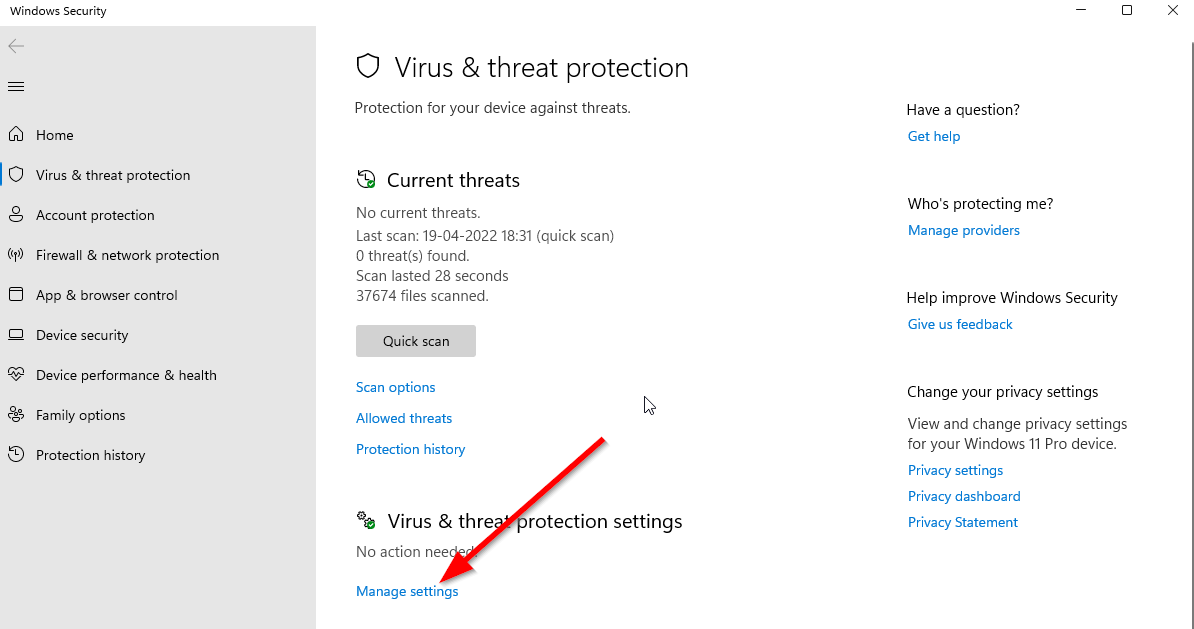
- Ensuite, vous devrez simplement éteindre la Protection en temps réel basculer.
- Si vous y êtes invité, cliquez sur Oui pour aller plus loin.
- De plus, vous pouvez également désactiver protection fournie par le cloud, Autoprotection si tu veux.
9. Définir des performances élevées dans les options d’alimentation
Si, dans ce cas, votre système Windows fonctionne en mode équilibré dans les options d’alimentation, définissez simplement le mode haute performance pour de meilleurs résultats. Bien que cette option nécessite une consommation d’énergie ou une utilisation de la batterie plus élevée. Pour faire ça:
- Clique sur le Le menu Démarrer > Tapez Panneau de commande et cliquez dessus dans le résultat de la recherche.
- Maintenant, allez à Matériel et son > Sélectionnez Options d’alimentation.
- Cliquer sur Haute performance pour le sélectionner.
- Assurez-vous de fermer la fenêtre et d’éteindre complètement votre ordinateur. Pour cela, cliquez sur le Le menu Démarrer > Aller à Du pouvoir > Fermer.
- Une fois votre ordinateur complètement éteint, vous pouvez le rallumer.
Cela devrait résoudre le problème de Doom Eternal Crashing sur votre PC dans la plupart des cas. Cependant, si aucune des méthodes n’a fonctionné pour vous, suivez la suivante.
10. Fermez le jeu à partir des applications d’arrière-plan
Si, d’une manière ou d’une autre, le jeu Doom Eternal rencontre toujours des problèmes, assurez-vous de le désactiver à partir de la fonction Applications d’arrière-plan sur votre PC. Faire cela,
- Presse Windows + je clés pour ouvrir le Paramètres Windows menu.
- Cliquer sur Intimité > Faites défiler vers le bas dans le volet de gauche et sélectionnez Applications d’arrière-plan.
- Faites défiler vers le bas et recherchez le Destin éternel titre du jeu.
- Juste désactiver la bascule à côté du titre du jeu.
- Une fois cela fait, fermez la fenêtre et redémarrez votre ordinateur.
Cette méthode devrait vous aider. Cependant, si cela ne résout pas le problème, vous pouvez suivre la méthode suivante.
11. Réinstallez Microsoft Visual C++ Runtime
Assurez-vous de réinstaller Microsoft Visual C++ Runtime sur votre ordinateur pour résoudre complètement plusieurs problèmes ou erreurs de jeu. Pour faire ça:
- appuyez sur la les fenêtres touche du clavier pour ouvrir le Le menu Démarrer.
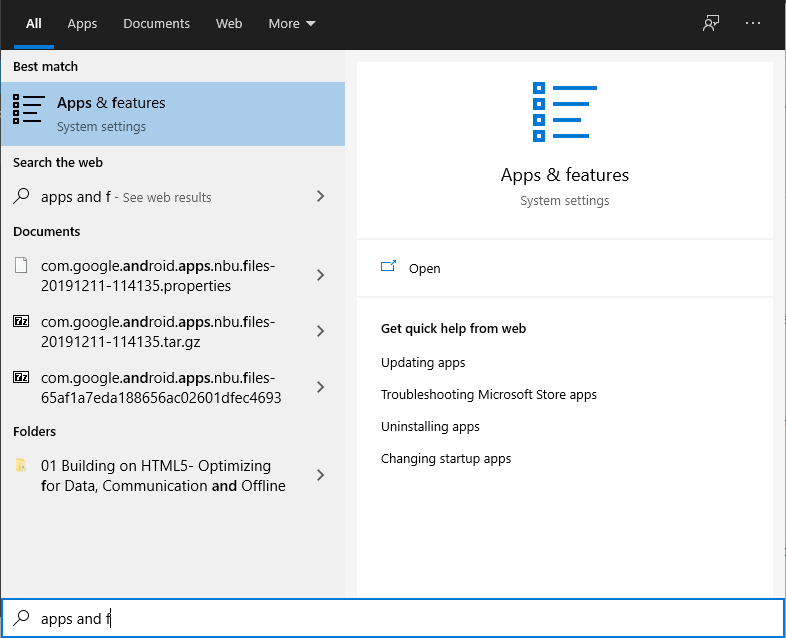
- Taper Applications et fonctionnalités et cliquez dessus dans le résultat de la recherche.
- Maintenant, localisez le Microsoft Visual C++ programme(s) dans la liste.
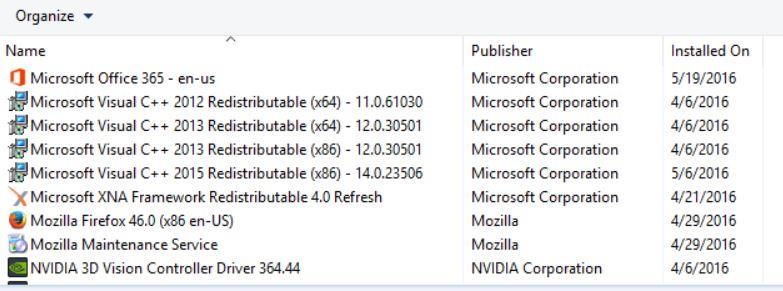
- Sélectionnez chaque programme et cliquez sur Désinstaller.
- Visiter le site officiel de Microsoft et téléchargez le dernier runtime Microsoft Visual C++.
- Une fois cela fait, installez-le sur votre ordinateur et redémarrez le système pour modifier les effets.
12. Effectuez un démarrage propre
Certaines applications et leurs services peuvent démarrer automatiquement lors du démarrage immédiat du système. Dans ce cas, ces applications ou services utiliseront certainement beaucoup de connexion Internet ainsi que des ressources système. Si vous ressentez également la même chose, assurez-vous d’effectuer un démarrage en mode minimal sur votre ordinateur pour vérifier le problème. Pour faire ça:
- Presse Windows + R clés pour ouvrir le Courir boite de dialogue.
- Maintenant, tapez msconfig et frappe Entrer ouvrir Configuration du système.
- Allez à la Prestations de service onglet > Activer le Cacher tous les services Microsoft case à cocher.
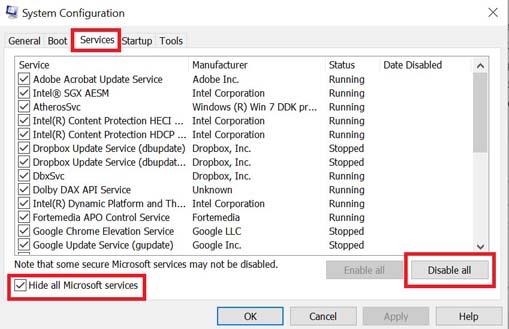
- Cliquer sur Désactiver tous les > Cliquez sur Appliquer et alors D’ACCORD pour enregistrer les modifications.
- Maintenant, allez au Commencez onglet > Cliquez sur Ouvrir le gestionnaire de tâches.
- L’interface du gestionnaire de tâches s’ouvrira. Allez ici à la Commencez languette.
- Cliquez ensuite sur la tâche particulière qui a un impact de démarrage plus élevé.
- Une fois sélectionné, cliquez sur Désactiver pour les désactiver du processus de démarrage.
- Effectuez les mêmes étapes pour chaque programme qui a un impact de démarrage plus élevé.
- Une fois cela fait, assurez-vous de redémarrer votre ordinateur pour appliquer les modifications.
13. Essayez de désactiver les applications de superposition
Il semble que quelques applications populaires aient leur propre programme de superposition qui peut éventuellement s’exécuter en arrière-plan et causer des problèmes de performances de jeu ou même des problèmes de lancement. Vous devez les désactiver pour résoudre le problème en suivant les étapes ci-dessous :
Désactiver la superposition Discord :
- Lancez le Discorde app > Cliquez sur le icône d’engrenage au fond.
- Cliquer sur Recouvrir en dessous de Paramètres de l’application > Allumer la Activer la superposition dans le jeu.
- Clique sur le Jeux onglet > Sélectionner Destin éternel.
- Pour terminer, éteindre la Activer la superposition dans le jeu basculer.
- Assurez-vous de redémarrer votre PC pour appliquer les modifications.
Désactiver la barre de jeu Xbox :
- Presse Windows + je clés pour ouvrir Paramètres Windows.
- Cliquer sur Jeux > Aller à Barre de jeu > Désactiver Enregistrez des extraits de jeu, des captures d’écran et diffusez-les à l’aide de la barre de jeu option.
Si vous ne parvenez pas à trouver l’option Game Bar, recherchez-la simplement dans le menu Paramètres de Windows.
Désactivez la superposition d’expérience Nvidia GeForce :
- Lancez le Expérience Nvidia GeForce app > Rendez-vous sur Réglages.
- Clique sur le Général onglet > Désactiver la Superposition en jeu option.
- Enfin, redémarrez le PC pour appliquer les modifications et relancez le jeu.
N’oubliez pas non plus que vous devez désactiver certaines autres applications de superposition telles que MSI Afterburner, Rivatuner, le logiciel RVB ou toute autre application de superposition tierce qui s’exécute toujours en arrière-plan.
14. Vérifier l’intégrité des fichiers du jeu sur Steam
Si, dans ce cas, il y a un problème avec les fichiers du jeu et qu’il est corrompu ou manquant, assurez-vous d’appliquer cette méthode pour vérifier facilement le problème.
- Lancement Vapeur > Cliquez sur Bibliothèque.
- Clic-droit sur Destin éternel dans la liste des jeux installés.
- Maintenant, cliquez sur Propriétés > Aller à Fichiers locaux.

- Cliquer sur Vérifier l’intégrité des fichiers du jeu.
- Vous devrez attendre que le processus soit terminé.
- Une fois cela fait, redémarrez simplement votre ordinateur.
15. Désactiver l’overclocking CPU ou GPU
Il convient également de mentionner de ne pas activer l’overclocking CPU/GPU sur votre PC si votre jeu plante ou bégaie beaucoup. Nous pouvons comprendre que l’overclocking CPU/GPU peut avoir un impact énorme sur l’amélioration du gameplay, mais parfois cela peut également causer des problèmes de goulot d’étranglement ou de compatibilité. Réglez simplement la fréquence par défaut pour des performances optimales.
16. Mettre à jour le jeu Doom Eternal
Si au cas où vous n’avez pas mis à jour votre jeu Doom Eternal depuis un certain temps, assurez-vous de suivre les étapes ci-dessous pour vérifier les mises à jour et installer le dernier correctif (si disponible). Pour faire ça:
- Ouvrez le Vapeur client > Aller à Bibliothèque > Cliquez sur Destin éternel du volet de gauche.
- Il recherchera automatiquement la mise à jour disponible. Si une mise à jour est disponible, assurez-vous de cliquer sur Mise à jour.
- L’installation de la mise à jour peut prendre un certain temps > Une fois terminé, assurez-vous de fermer le client Steam.
- Enfin, redémarrez votre PC pour appliquer les modifications, puis essayez de relancer le jeu.
C’est ça, les gars. Nous supposons que ce guide vous a été utile. Pour d’autres questions, vous pouvez commenter ci-dessous.
FAQ
Comment vérifier l’intégrité des fichiers du jeu Doom Eternal ?
Localisez Doom Eternal et faites un clic droit dessus. Appuyez sur l’option Propriétés. Sélectionnez maintenant l’onglet Fichiers locaux, puis cliquez sur l’option Vérifier l’intégrité des fichiers du jeu. Enfin, attendez la fin du processus.
Où puis-je trouver les journaux de lancement de Doom Eternal ?
C’est c:\program files (86)\bethesda.net launcher\games\doom éternelle. Voyez si vous obtenez une erreur spécifique lorsque vous essayez d’exécuter l’application, puis vérifiez les journaux d’événements dans l’observateur d’événements. Windows > journaux des applications. Donc, le jour du lancement, cela a fonctionné.
Pourquoi Doom continue-t-il de planter au démarrage de Windows 10 ?
Doom Eternal Crashing au démarrage après le chargement de l’écran se produira sur les PC Windows 10 et 11 si vous avez des pilotes graphiques obsolètes ou corrompus. Pour améliorer les performances de jeu, vous devez mettre à jour le pilote graphique. Il existe deux méthodes pour mettre à jour les cartes graphiques, à savoir manuelle et automatique.
Comment réparer le plantage de Doom Eternal au démarrage après le chargement de l’écran ?
Mettez à jour votre pilote graphique Doom Eternal Crashing au démarrage après le chargement de l’écran apparaîtra sur Windows 10 et 11 PC si vous avez des pilotes graphiques obsolètes ou corrompus. Pour améliorer les performances de jeu, vous devez mettre à jour le pilote graphique.
Comment résoudre le problème de faible FPS de Doom Eternal ?
Faites un clic droit sur le DOOM Eternal, allez dans Propriétés.Appuyez sur le bouton VÉRIFIER L’INTÉGRITÉ DES FICHIERS DU JEU. Vous devez également désactiver la superposition Steam. Accédez à la page Paramètres sur Steam. Assurez-vous que l’option « Activer la superposition Steam pendant le jeu » est décochée. Enfin, cliquez sur le bouton OK. De plus, la désactivation de Steam Overlay résout votre problème de faible FPS.
Pourquoi ne puis-je pas exécuter Doom Eternal ?
Il est également recommandé de désactiver SLI et OC. Assurez-vous que votre logiciel antivirus ne bloque pas le jeu. Vous pouvez temporairement désactiver l’antivirus ou mettre le Doom sur liste blanche. Les programmes exécutés en arrière-plan peuvent empêcher DOOM Eternal de s’exécuter.
Pourquoi mon jeu Doom n’arrête pas de planter sur Steam ?
Si un fichier requis pour l’installation de votre jeu est corrompu ou s’il est supprimé en tant que faux positif par votre antivirus, votre jeu peut finir par planter. Pour voir si c’est le problème pour vous, suivez les instructions ci-dessous : 1) Exécutez le client Steam. 2) Cliquez sur BIBLIOTHÈQUE. 3) Faites un clic droit sur DOOM et sélectionnez Propriétés.
Comment réparer Doom ne fonctionne pas sur Windows 10 ?
1) Sur votre clavier, appuyez sur la touche du logo Windows. Ensuite, tapez Windows Update et sélectionnez Paramètres de Windows Update. 2) Cliquez sur Rechercher les mises à jour, puis attendez que Windows télécharge et installe automatiquement les mises à jour. 3) Redémarrez votre ordinateur une fois la mise à jour terminée, puis essayez à nouveau d’exécuter DOOM. J’espère que Doom fonctionne correctement maintenant.
Comment désactiver les options de lancement de Doom ?
Pour désactiver les options de lancement de DOOM : ouvrez Steam et accédez à votre bibliothèque. Faites un clic droit sur DOOM et sélectionnez Propriétés . Sous l’onglet Général, cliquez sur Définir les options de lancement… Supprimez toutes les options activées ici et cliquez sur OK. Pour vous assurer que les fichiers du jeu sont correctement installés, vous devez vérifier les fichiers dans Steam. Pour ce faire : Chargez Steam.
Comment trouver mon dossier d’installation de Doom Eternal ?
Suivez ces étapes pour localiser le dossier d’installation de DOOM Eternal : Lancez le client Steam. Une fois Steam affiché, cliquez sur Bibliothèque en haut de la fenêtre. Une fois que vous voyez la liste des jeux que vous avez téléchargés, faites un clic droit sur DOOM Eternal. Dans le menu contextuel, cliquez sur Propriétés.
Y aura-t-il un Doom Eternal pour PS5 ?
Doom Eternal (stylisé comme DOOM ETERNAL) est une suite du redémarrage de Doom en 2016. Le jeu a été lancé un jour plus tôt le 19 mars 2020 pour PlayStation 4, Xbox One, PC et Google Stadia. La version Nintendo Switch a été retardée et est sortie le 8 décembre 2020. Les versions PlayStation 5 et Xbox Series X et Series S sortiront dans le courant de 2021.
Quelle est la forteresse de Doom dans Doom Eternal ?
La forteresse de Doom est la zone centrale de Doom Eternal. La plupart de ce qui est inaccessible au début se débloquera au fil du temps, mais vous pouvez également débloquer de nouvelles zones avec les batteries sentinelles que vous trouverez dans chaque mission.
Doom Eternal continue-t-il de planter ?
Doom Eternal est un jeu de tir à la première personne populaire auprès de nombreux amateurs de jeux. Cependant, certains joueurs sont agacés par les problèmes de Doom Eternal comme le crash de DOOM Eternal, le gel de DOOM Eternal, le non lancement de DOOM Eternal, etc. Mais ne vous inquiétez pas. Aujourd’hui, nous allons parler de la façon de résoudre le problème de plantage de DOOM Eternal. Pourquoi DOOM Eternal continue-t-il de planter ?
Comment vérifier si un jeu est installé sur Doom Eternal ?
Une fois que vous voyez la liste des jeux que vous avez téléchargés, rendez-vous sur DOOM Eternal, faites un clic droit dessus, puis cliquez sur Propriétés. Une fois la page Propriétés affichée à droite, passez à l’onglet Fichiers locaux. Maintenant, cliquez sur le bouton VÉRIFIER L’INTÉGRITÉ DES FICHIERS DU JEU….
Pourquoi Doom Eternal est-il bloqué par des programmes de sécurité ?
Les programmes de sécurité n’ont pas de bons résultats avec les jeux. Ces applications ont tendance à bloquer les jeux vidéo comme DOOM Eternal car elles les considèrent comme des malwares ou des menaces sérieuses. Pour certains joueurs, la fermeture de leurs programmes antivirus a résolu le problème.
